OBS, oder Open Broadcaster Software, funktioniert auch als Open-Source-Live-Videoproduktion, die von einer großen Community von Entwicklern aus der ganzen Welt unterstützt wird. Aber jetzt wollen viele der Benutzer auf Mac oder Windows-PC OBS deinstallieren. Warum wollen sie die Entfernungswege herausfinden?
Diese OBS-Software ist kostenlos, weshalb viele Benutzer sie wahrscheinlich gerne herunterladen und auf ihren Computern installieren. Viele Sender oder „Vlogger“ verwenden diese App gerne, wenn sie Live-Streaming oder Videoaufzeichnungen durchführen. Diese Plattform ist auch ein hilfreiches Tool, mit dem Sie ganz einfach eine Live-Übertragung auf vielen beliebten Streaming-Sites wie Twitch, YouTube und sogar Facebook durchführen können.
Obwohl es ziemlich nützlich ist, haben viele Benutzer bei der Verwendung der OBS-App immer noch Probleme. Und die meisten von ihnen finden es unfair und ärgerlich, dass solch einer erstaunlichen Software Bearbeitungswerkzeuge fehlen, um ihre Videos zu verbessern.
Inhalte: Teil 1. So können Sie manuell auf einem Mac/Windows-PC OBS deinstallierenTeil 2. So können Sie automatisch OBS deinstallieren MacTeil 3. Was ist OBS Studio?Teil 4. Fazit
Teil 1. So können Sie manuell auf einem Mac/Windows-PC OBS deinstallieren
Bevor wir zum saftigen Teil kommen, wollen wir Ihnen zunächst die manuellen Wege dazu vorstellen, wie Sie selbst auf Mac / Windows OBS deinstallieren.
Der manuelle Weg ist ganz anders als der einfachere automatische Weg (den wir später angehen werden). Dieser Prozess erfordert viel Zeit, Mühe und Geduld. Wenn Sie also immer noch interessiert sind, lesen und befolgen Sie alle Schritte, die wir Ihnen unten zur Verfügung stellen:
#1. So können Sie manuell OBS deinstallieren Mac
- Gehen Sie zu Ihrem Dock, suchen Sie die OBS-App und klicken Sie mit der rechten Maustaste darauf und wählen Sie sie aus Verlassen
- Jetzt geh zu deinem Finder, geöffnet Aktivität Überwachung, und klicken Sie dann auf die Kategorie Anwendungen
- Klicken Sie dann mit der rechten Maustaste OBS or OBS Studio und wählen Sie Bewegung zu Müll
- Gehen Sie zurück zu Ihrem Finder und finde die OBS-bezogenen Dateien/Caches im Ordner
~/Library, sowie "~/Library/Application Support/obs-studio" - Wählen Sie nun alle Dateien aus, die mit der OBS-Anwendung geliefert werden, und löschen Sie sie alle
- Gehen Sie zurück zu Ihrem Müll und dann wählen Empty Trash
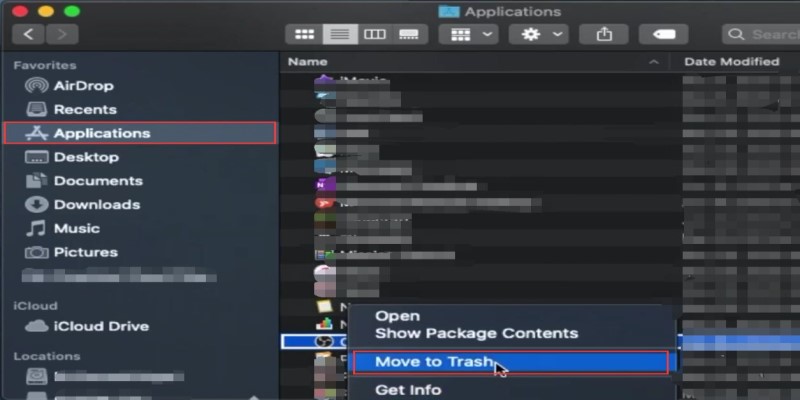
#2. So können Sie mauell OBS deinstallierenWindows PC
- Öffnen Sie Datei-Explorer und dann tippen View
- Klicken Sie (sodass dort ein Haken erscheint) auf das Rechteck Optionen und klicken Sie dann auf Change Ordner- und Suchoptionen
- Tippen Sie auf die View Registerkarte und unter der Fortgeschritten Einstellungen klicken Sie auf „Zeigen Sie versteckte Dateiordner und Laufwerke an", dann klick OK
- Fahren Sie fort, indem Sie die OBS Studio-Anwendung von Ihrem Computer deinstallieren
- Gehen Sie zu Ihrem Start Menu, geben Sie OBS ein, klicken Sie dann mit der rechten Maustaste auf das Symbol und wählen Sie Mehrund dann wählen Öffnen Sie die Datei location
- Löschen Sie den gesamten Ordner der OBS-App, der alle seine Bestandteile enthält
- Gehen Sie zu Lokaler Datenträger C > Benutzer, und klicken Sie auf den Namen Ihres Computers
- Tippen Sie auf die App Datum Kategorie und wählen Roaming
- Löschen Sie den Ordner mit der Bezeichnung obs-studio
- Löschen Sie dann Ihre Recycling Kasten
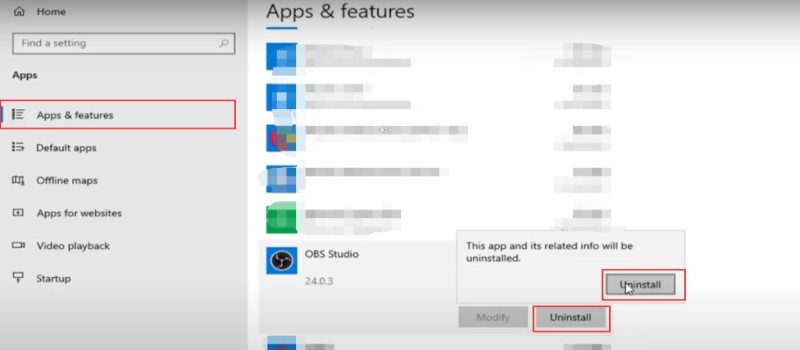
Teil 2. So können Sie automatisch OBS deinstallieren Mac
Die OBS-Anwendung ist sehr hilfreich, insbesondere für diejenigen, die davon leben, andere Menschen durch ihre Live-Streams zu unterhalten, aber es kann dennoch von Zeit zu Zeit zu Problemen kommen.
Und solche Probleme können nicht einfach ignoriert werden, weshalb viele Benutzer die App auch deinstallieren möchten. Auf diese Weise können sie Speicherplatz für ihr Gerät freigeben und auch das Problem beheben, mit dem sie mit der genannten App konfrontiert sind.
Aber wie können Sie einfach und ohne großen Aufwand auf dem Mac OBS deinstallieren? Zu Ihrem Glück kennen wir ein spezielles Tool, mit dem Sie OBS Studio mit nur wenigen einfachen Klicks entfernen können, und das ist iMyMac PowerMyMac.
Sein App Deinstallierer kann Ihnen helfen, eine Anwendung schnell und vollständig zu entfernen, ohne dass Reste zurückbleiben. So können Sie Zeit bei der Suche nach den OBS-bezogenen Dateien auf Ihrem Mac sparen, eine nach der anderen. Es dauert nur ein paar Klicks, um eine Software vollständig zu löschen.

Wenn Sie erfahren möchten, wie Sie mit PowerMyMac automatisch OBS deinstallieren Mac können, folgen Sie diesen Schritten direkt hier:
- Laden Sie auf Ihrem Mac die PowerMyMac-Anwendung herunter und installieren Sie es.
- Öffnen Sie die App und wählen Sie das „Deinstallation“ Modul.
- Klicken Sie (sodass dort ein Haken erscheint) auf das Rechteck „SCANNEN“ und warten Sie, bis es fertig ist.
- Wenn der Scanvorgang beendet ist, durchsuchen Sie die Liste und suchen Sie die OBS-Anwendung.
- Klicken Sie OBS / OBS Studio und dann wählen Sie „Bereinigen“ aus.
Wenn Sie ein leistungsstarkes Tool suchen, mit dem Sie OBS Studio auf dem Mac sowie andere videobezogene Tools deinstallieren oder Apps zur Dateibearbeitung können, können Sie jederzeit dieses leistungsstarke App-Deinstallationsprogramm auswählen. Es kann Ihnen auch dabei helfen, die Nutzung und Leistung Ihres Computers zu optimieren, damit er schneller und reibungsloser funktioniert.

Teil 3. Was ist OBS Studio?
OBS ist eine Software zur Videobearbeitung, die speziell für Sender und Online-Influencer oder das, was die meisten Leute „Vlogger“ nennen, entwickelt wurde, um ihre Videopräsentation für ihre Zuschauer zu verbessern. Es ist eine Echtzeit-Video- und Audioaufnahmesoftware, die Szenen erstellt, darunter Fensteraufnahmen, Bilder, Text, Browserfenster, Webcams und mehr.
Aber die meisten Benutzer neigen dazu, nach einiger Zeit auf Mac oder Windows-PC OBS deinstallieren durchzuführen, weil sie denken, dass es immer noch Bearbeitungswerkzeuge gibt, die helfen können, ihre Live-Übertragungen und Videos zu verbessern. Deshalb neigen viele Benutzer dazu, Wege zu finden, um OBS Studio zu entfernen, damit sie die Probleme, die sie erleben, beheben können. Aber abgesehen davon wollen sie es auch loswerden, weil es zu viel Platz auf ihrem Gerät einnimmt, was dazu führen kann, dass sich ihr Computer aufhängt oder plötzlich einfriert.

Teil 4. Fazit
Mit Hilfe dieses Artikels können Sie nun leicht lernen, wie Sie auf Mac oder Windows PC OBS Studio / OBSdeinstallieren können, entweder auf manuelle Weise oder mit einem speziellen Reinigungswerkzeug wie dem App Deinstallierer der App PowerMyMac.
Wenn Sie die manuelle Methode verwenden, müssen Sie sicherstellen, dass Sie bereit sind, viel Zeit und Mühe zu investieren, sowie Ihre Geduld bereithalten, da der Prozess länger dauern kann. Wenn Sie jedoch einen einfacheren und schnelleren Weg suchen, können Sie jederzeit die PowerMyMac-Software verwenden. Es ist viel einfacher und sicherer, auf Ihrem Mac die App OBS deinstallieren zu können.



